Neicytechno – Mendaftarkan Siswa Kedalam Kelas Moodle atau sering kita kenal dengan istitlah “Enroll User” merupakan proses memasukan siswa maupun guru yang terdaftar di dalam database moodle ke dalam kelas atau mata pelajaran yang ditempuhnya.
Mendaftaran user kedalam moodle dengan mendaftarkan user kedalam kelas merupakan hal yang berbeda dan dilakukan dengan cara yang berbeda pula. Proses mendaftarkan kedalam database moodle sudah kita bahas sebelumnya, dan harus kita lakukan sebelum mendaftarkan atau enroll siswa ke dalam kelas atau mata pelajaran agar dapat mengakses kelas dan mata pelajaran tersebut.
Untuk menambahkan atau mendaftarkan siswa kedalam mata pelajaran di setiap versi moodle yang ada, baik moodle yang menggunakan php5 ataupun atau yang sudah menggunakan php7 pada prinsipnya sama saja. Namun pada versi-versi terbaru biasanya akan ada sedikit penambahan fitur atau tombol-tombol opsional baru atau perbaikan bug-bug. Jadi jangan khawatir akan mengalami tampilan akan sedikit berbeda terutama jika kalian sudah merubah template bawaan moodle.
Cara Mendaftarkan (Enroll) Siswa Kedalam Kelas & Mata Pelajaran Moodle
Untuk mendaftarkan siswa kedalam kelas atau mata pelajaran yang akan ditempuhnya dapat dilakuakan oleh user atau akun administrator dan guru yang mengajar di materi tersebut. Ada beberapa cara untuk melakukan enroll siswa/guru kedalam kelas atau mata pelajaran yang sering penulis buat:
- Manual – artinya mendaftarkan siswa/guru satu persatu.
- Select all– Memilih lebih dari satu user sekaligus dan mendaftarkannya.
Untuk melaukan enroll user baik secara manual ataupun select all, kita bisa melakukanya di halaman “Site Administration – Courses – Manage course and categories “
Setelah itu pilih kelas atau mata pelajaran (course) yang akan digunakan, misalnya mata pelajaran Teknologi Informasi & Komunikasi yang telah kita buat sebelumnya:Scroll kebawah dan tekan menu “Enrolled Users” mak tampilannya akan seperti ini:
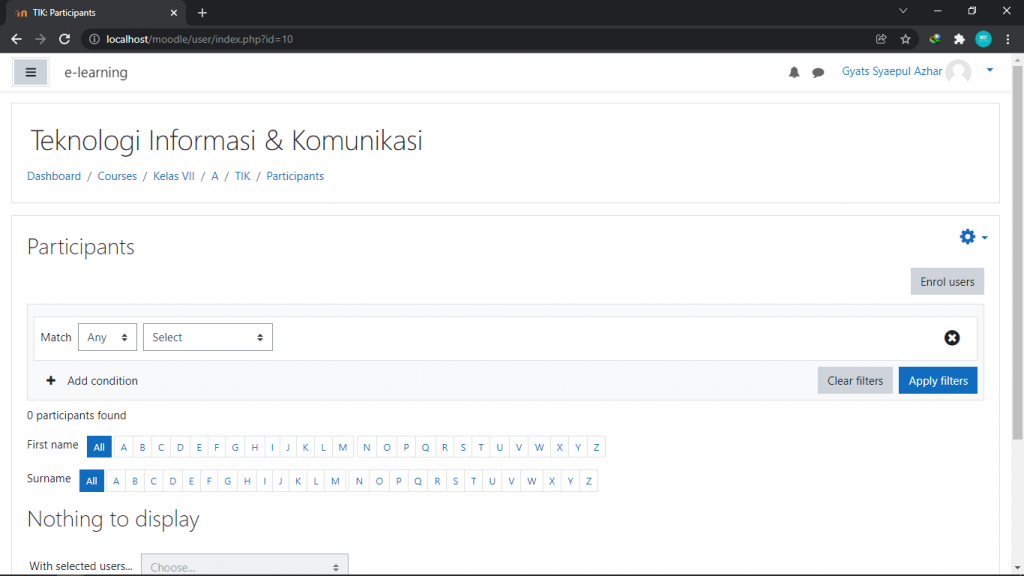
Cara Pertama Enroll User (Satu Per Satu) #Manual
Kita akan menambahkan User dengan Status Guru (Teacher) dengan cara, tekan tombol “Enroll User” kemudian cari user yang akan didaftarkan dan pilih peran yang didapatkannya (teacher)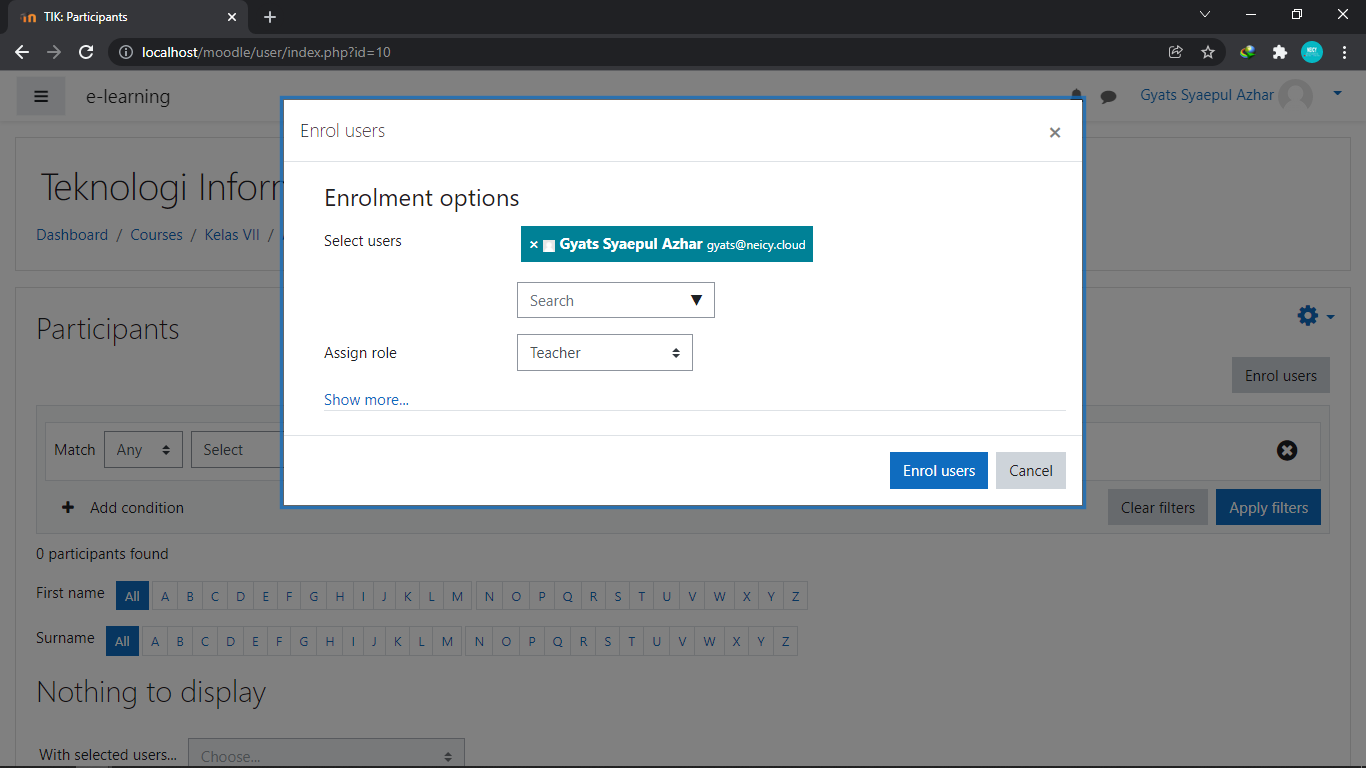
- Select User : Pilih user akun yang akan didaftarkan kedalam kelas
- Assign role : pilih status/jabatan yang akan diperoleh user tersebut di dalam kelas yang didaftarkan
- Enroll User : Untuk menyimpan dan mendaftarkan user tersebut
Cara ini bisa dilakukan untuk menambahkan satu demi satu user yang akan terlibat didalam kelas atau mata pelajaran.
Cara Kedua Yang lebih mudah dan Cepat #Selectall
Cara ini merupakan cara yang penulis nilai sebagai cara yang efektif dan cepat, karena cara enroll method dapat mendaftarkan lebih dari satu user kedalam kelas dengan mudah. Untuk caranya:
Pertama, kita tekan icon gerigi![]() yang ada disamping, kemudian masuk menu “Enrolment Method”
yang ada disamping, kemudian masuk menu “Enrolment Method”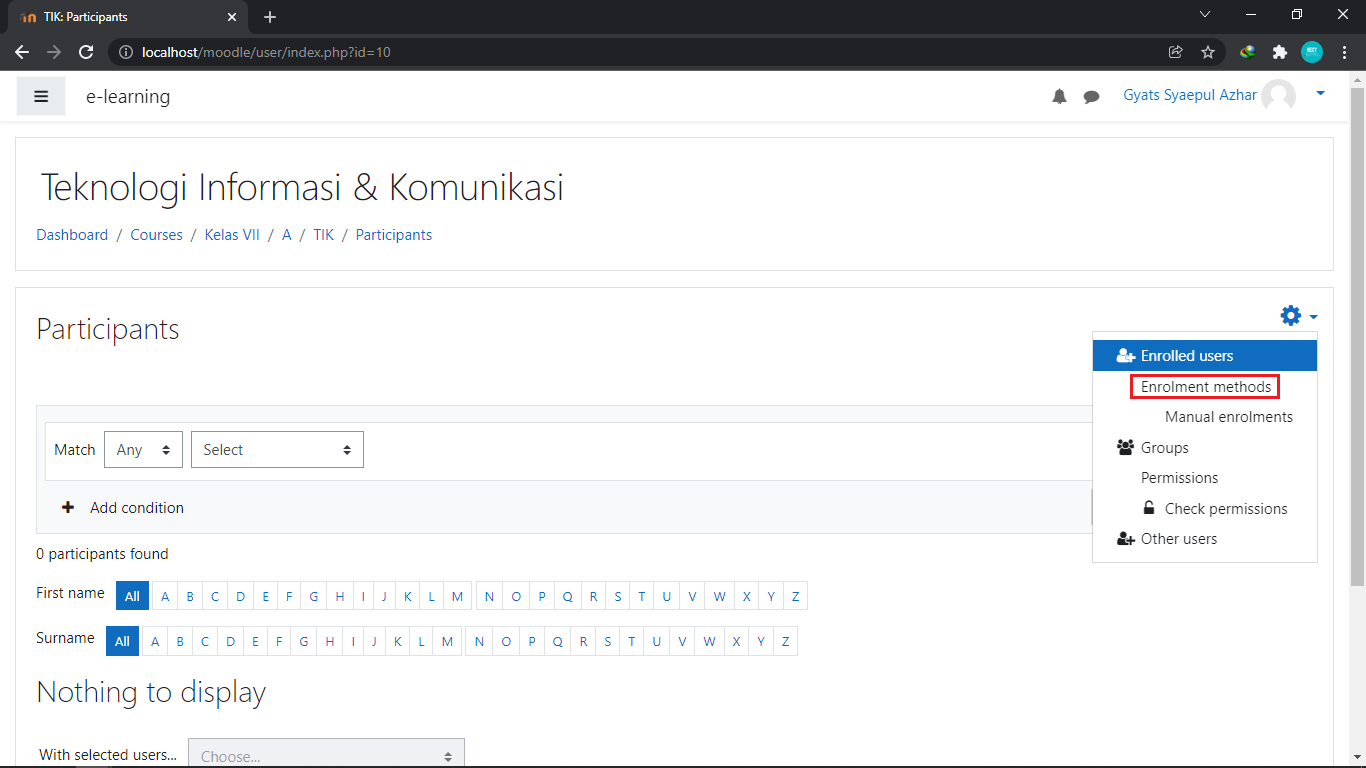
Kemudian pada menu Enrolment methods, pilih “manual enrollments” dan tekan icon![]() “add user”.
“add user”.
Kemudian Select/pilih User-user yang akan di daftarkan dimenu “Not enrolled users” disini bisa menggunakan kombinasi keyboard “CTRL+A” untuk menyeleksi semua user: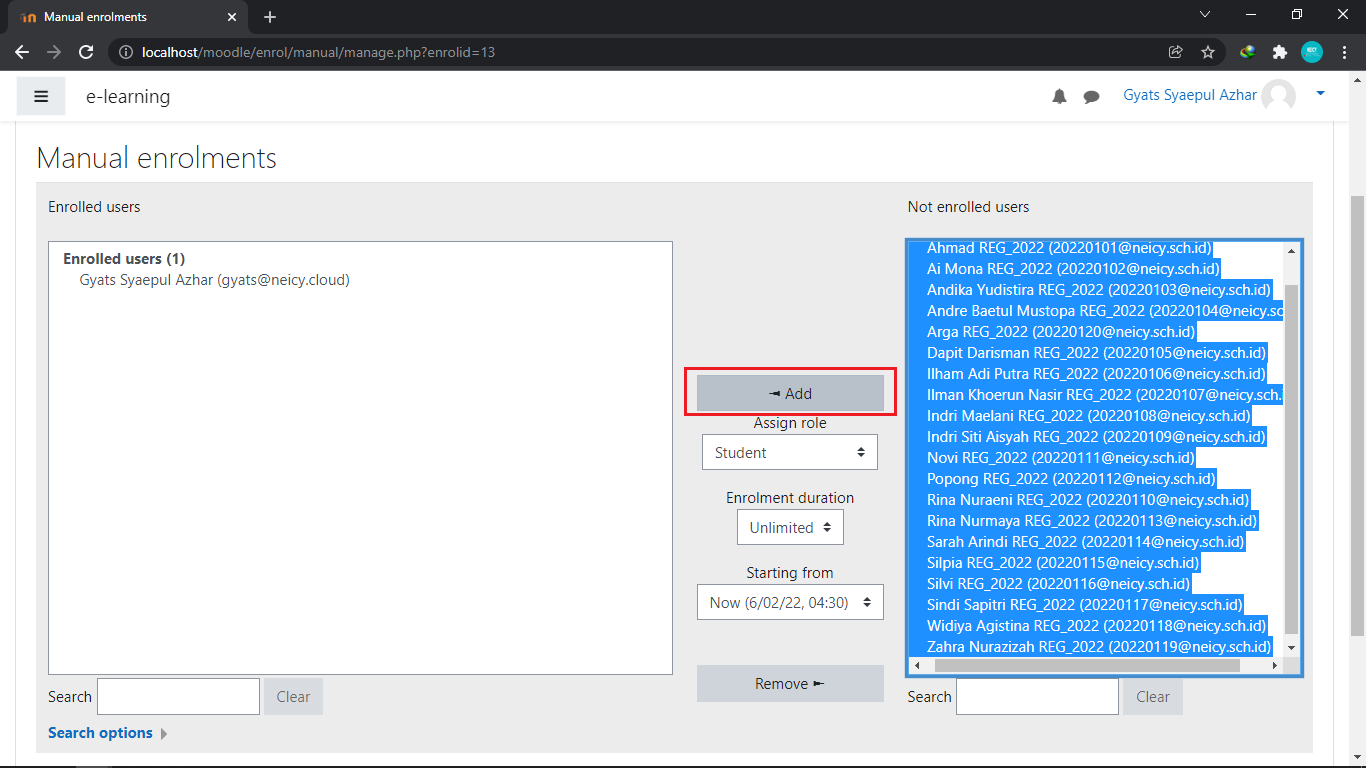
- Assign Role : Pilih status user yang akan ditambahkan kedalam kelas atau mata pelajaran
- Enrolment duration : Masa berlaku siswa
- Starting : waktu pertama masuk kelas
Kemdian tekan “<– Add” untuk mendaftarkan siswa kedalam kelas/mata pelajaran. mak hasilnya:
Jika ada user yang tidak sengaja terdaftarkan kedalam kelas, kita bisa mengguakan cara yang sama yaitu select/pilih user di “entrolled users” yang akan dikeluarkan dalam kelas, kemudian tekan “remove”
Disini menu enroll ini juga kita dapat memanfaatkan filter optional yang dapat digunakan untuk mempermudah menyeleksi user yang akan didaftarkan atau di hapus pada kelas yang digunakan.
Untuk mengetahui hasilnya, kita bisa masuk ke halaman “Dasboard – My courses – TIK (Kelas/Mata Pelajaran) – Participants”
Nahh itulah berbagai cara yang bisa dilakukan dalam mengolala LMS Moodle terutama dalam enroll atau mendaftarkan siswa kedalam kelas atau mata pelajaran. Baik cara yang pertama atau yang kedua memiliki kelebihan dan kekuranganya masing-masing, penggunaan dapat disesuaikan sesuai kondisi yang di hadapi.
Baca Juga : Jaringan Komputer & Cloud Computing
